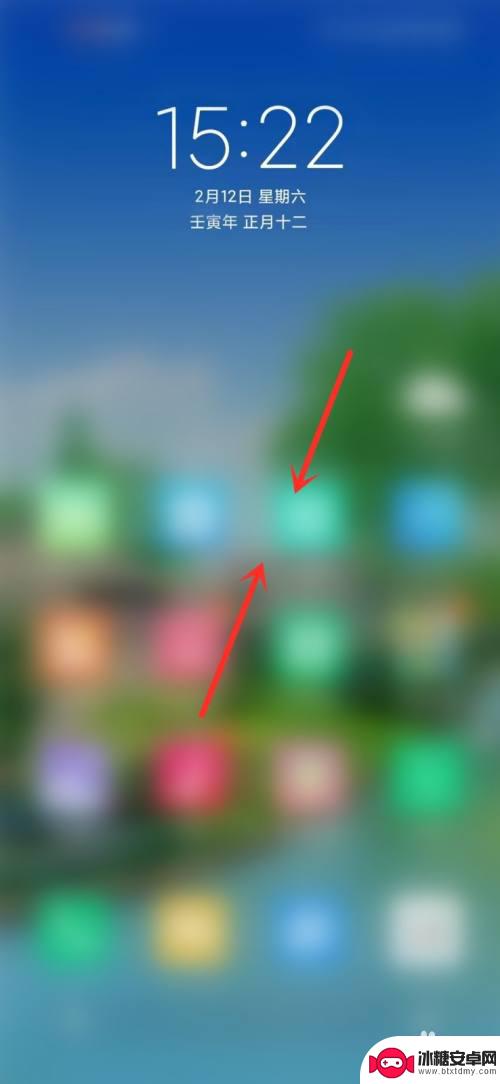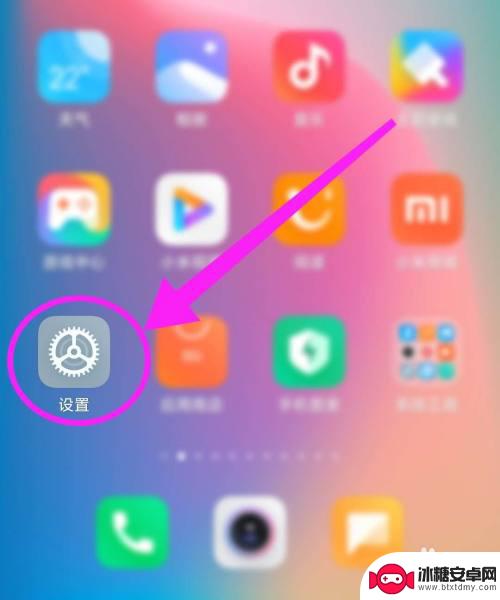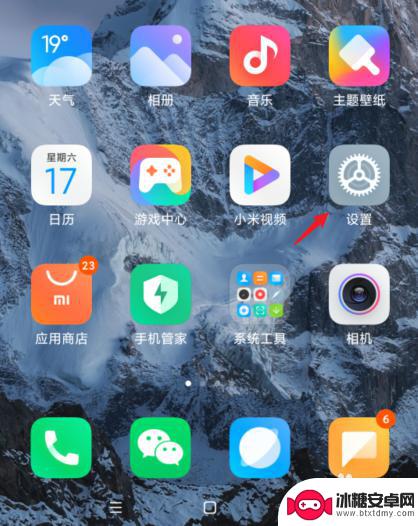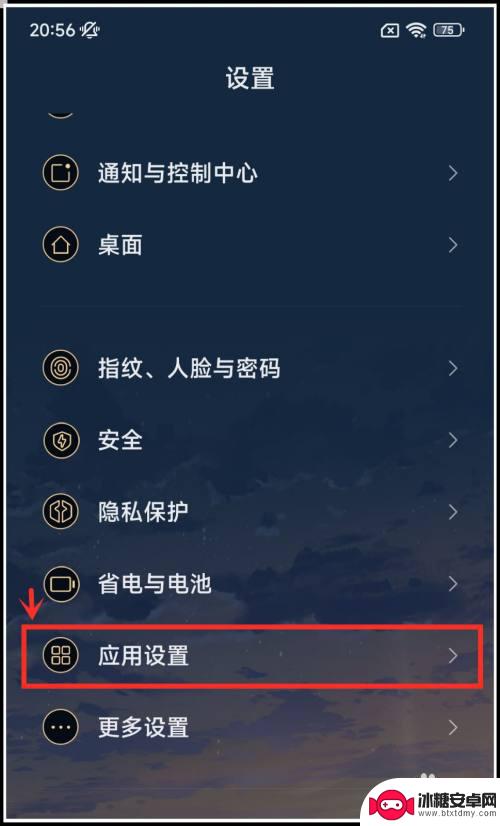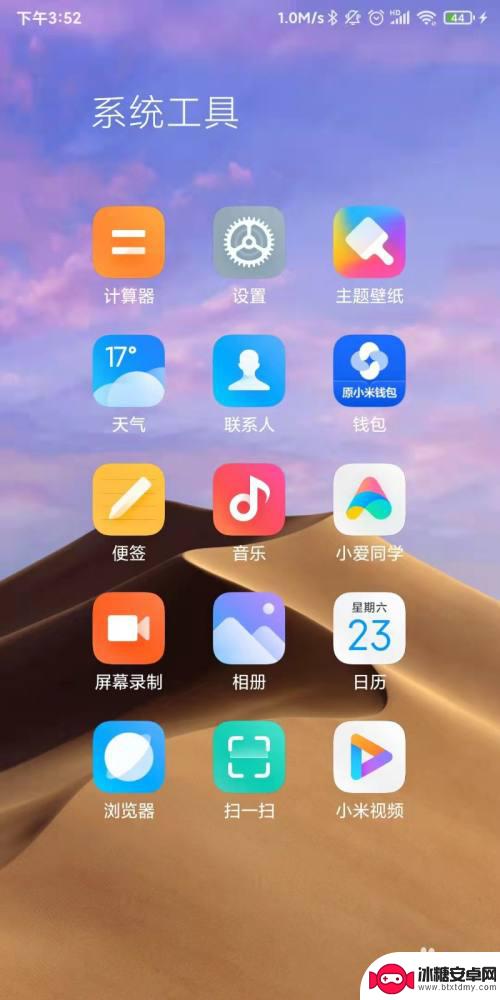小米手机桌面上滑内容中心怎么关闭 小米手机如何关闭上划内容中心
小米手机桌面上滑内容中心怎么关闭,在日常使用小米手机时,我们经常会遇到一些意想不到的情况,比如在桌面上滑动手机时不小心触发了内容中心,虽然内容中心提供了一些实用的功能和信息,但有时候我们可能并不需要它。如何才能关闭小米手机上划的内容中心呢?接下来我将分享一些方法和步骤,帮助大家解决这个问题。
小米手机如何关闭上划内容中心
方法如下:
1.在手机桌面上划,出现内容中心该界面。想要关闭该界面的话,根据以下步骤操作即可。
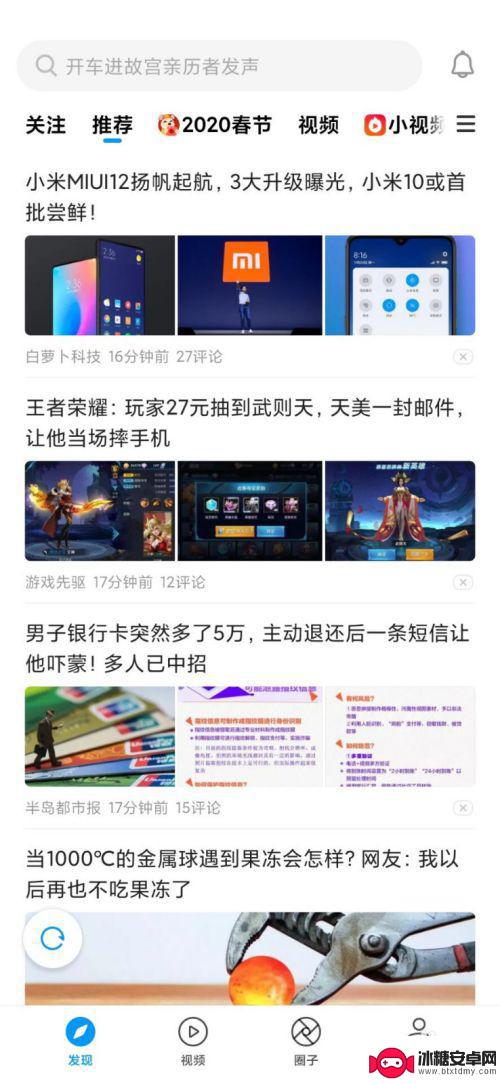
2.设置中找到桌面,并打开。
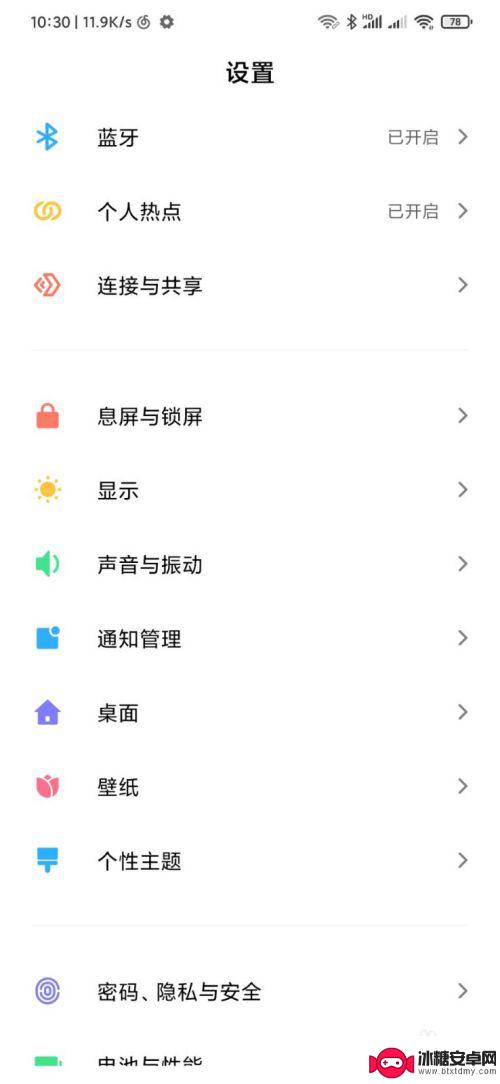
3.此时可以看到桌面上划的功能,进入其中。
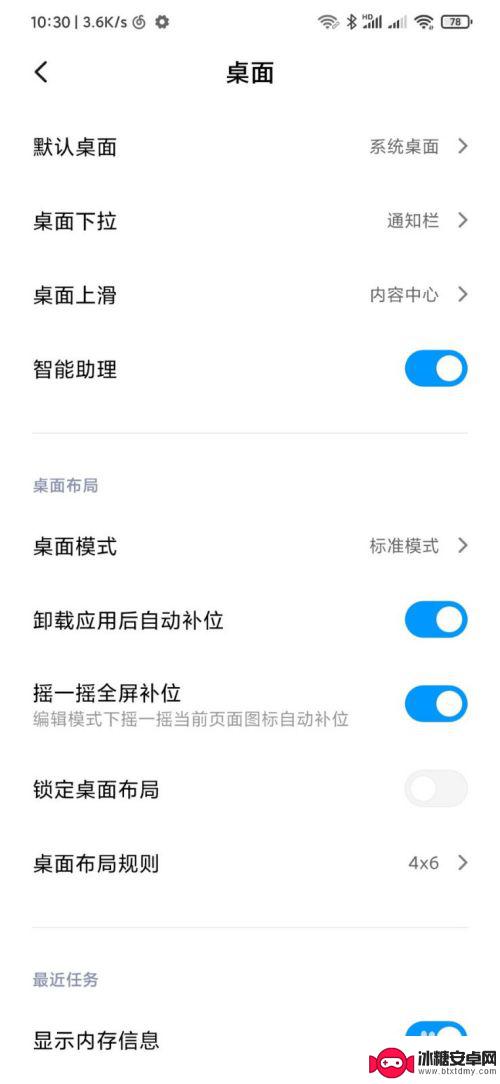
4.由上图可以看出上划是有功能的,选择无,或者是你需要的。
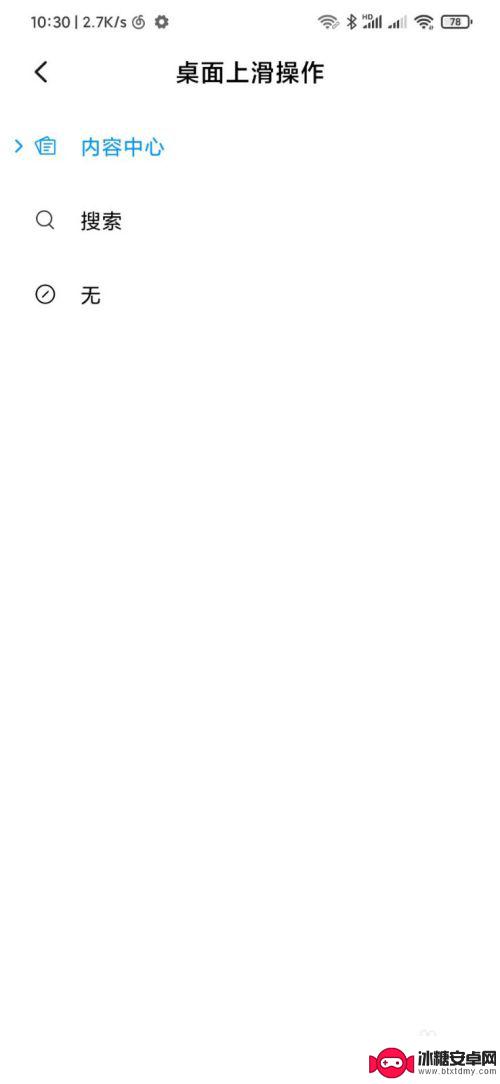
5.此时选择无,那么就关闭了内容中心了。再次退出桌面上划,就已经没有任何功能了。
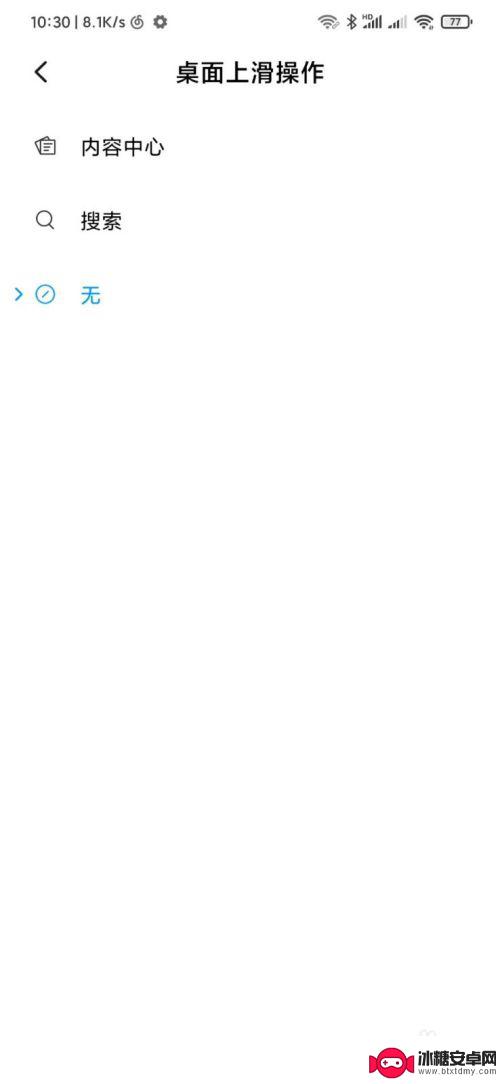
以上就是小米手机桌面上滑内容中心怎么关闭的全部内容,碰到同样情况的朋友们赶紧参照小编的方法来处理吧,希望能够对大家有所帮助。
相关教程
-
小米手机右侧滑动显示怎样取消 小米手机桌面右滑关闭方法
小米手机是一款备受喜爱的智能手机品牌,其独特的设计和功能吸引了众多用户的青睐,其中小米手机的右侧滑动功能备受关注,许多用户想要了解如何取消这一操作。在小米手机桌面右滑关闭方法中...
-
小米手机从下往上滑出现新闻怎么关闭 小米手机关闭桌面向上滑开启的方法
小米手机是一款备受用户喜爱的智能手机品牌,其独特的操作系统和便捷的操作方式让用户爱不释手,但有时候一些新功能的出现可能会让用户感到困惑,比如当小米手机从下往上滑出现新闻时,该如...
-
手机往上滑出现的界面怎么设置 小米手机桌面向上滑怎么关闭
在如今的手机界面设计中,滑动操作已经成为一种非常常见的交互方式,在小米手机上,用户可以通过设置来自定义桌面向上滑动的功能。这种操作方式不仅可以让用户更加便捷地查看手机中的各种信...
-
小米手机上滑退出应用 小米手机如何设置上滑关闭应用
在使用小米手机时,很多用户都会遇到一个问题,就是在应用使用过程中想要退出应用却不知道如何操作,小米手机上滑退出应用是一种非常方便的操作方式,只需要简单的手势操作就可以轻松关闭应...
-
红米手机看点怎么删除不了 小米手机看点内容中心如何彻底卸载
红米手机和小米手机都是备受消费者喜爱的品牌,但有时候用户可能会遇到一些烦恼,比如无法删除红米手机的看点内容或者无法彻底卸载小米手机的内容中心,这些问题可能会影响用户的使用体验,...
-
小米手机最左侧页面怎么关闭 如何关闭小米手机的最左侧界面
小米手机最左侧页面怎么关闭,小米手机是当前市场上备受欢迎的智能手机之一,其用户界面设计简洁而实用,有时候我们可能会遇到一些问题,比如不知道如何关闭小米手机的最左侧界面。最左侧界...
-
如何拆手机显示屏 怎么正确拆解手机外屏
在日常生活中,手机已经成为我们生活中不可或缺的一部分,随着时间的推移,手机屏幕可能出现问题,需要进行更换或修理。如何正确地拆解手机外屏成为了许多人关注的焦点。正确的操作方法不仅...
-
手机怎连接网络 手机连接WIFI网络设置
手机已经成为我们日常生活中必不可少的工具,而连接网络更是手机功能的基础之一,手机可以通过多种方式连接网络,其中最常见的方式就是连接WIFI网络。连接WIFI网络可以让手机实现快...
-
苹果手机怎么样设置无线网 iPhone如何连接WIFI
苹果手机作为一款领先的智能手机品牌,其连接无线网络的设置也是非常简单方便的,用户只需打开手机的设置,进入Wi-Fi选项,然后选择要连接的无线网络并输入密码即可轻松连接上互联网。...
-
门禁卡怎么设置手机用密码 手机门禁卡设置方法
现代科技的发展使得门禁系统也变得更加智能化,我们可以通过手机来设置门禁卡的密码,实现更加便捷的出入方式。手机门禁卡设置方法也变得更加简单易行,让我们可以随时随地控制自己的出入权...